Hướng dẫn sử dụng chữ ký số trên file Word và Excel đơn giản
Hướng dẫn sử dụng chữ ký điện tử trên file Word và Excel đơn giản, dễ dàng. Lưu ý cần biết trong quá trình tạo chữ ký số trong Word và Excel.
Hiện nay, chữ ký số đã trở thành một phần tiện ích và gần như không thể thiếu trong vận hành đối với các doanh nghiệp. Ngoài được sử dụng để ký trên hóa đơn điện tử, kê khai thuế trực tuyến, chữ ký số còn giúp giải quyết các thủ tục và giấy tờ trên file Word và Excel một cách nhanh chóng, tiện lợi.
Sau đây, Viettelnet sẽ hướng dẫn cách sử dụng chữ ký số trên file Word và Excel dễ thực hiện nhất.
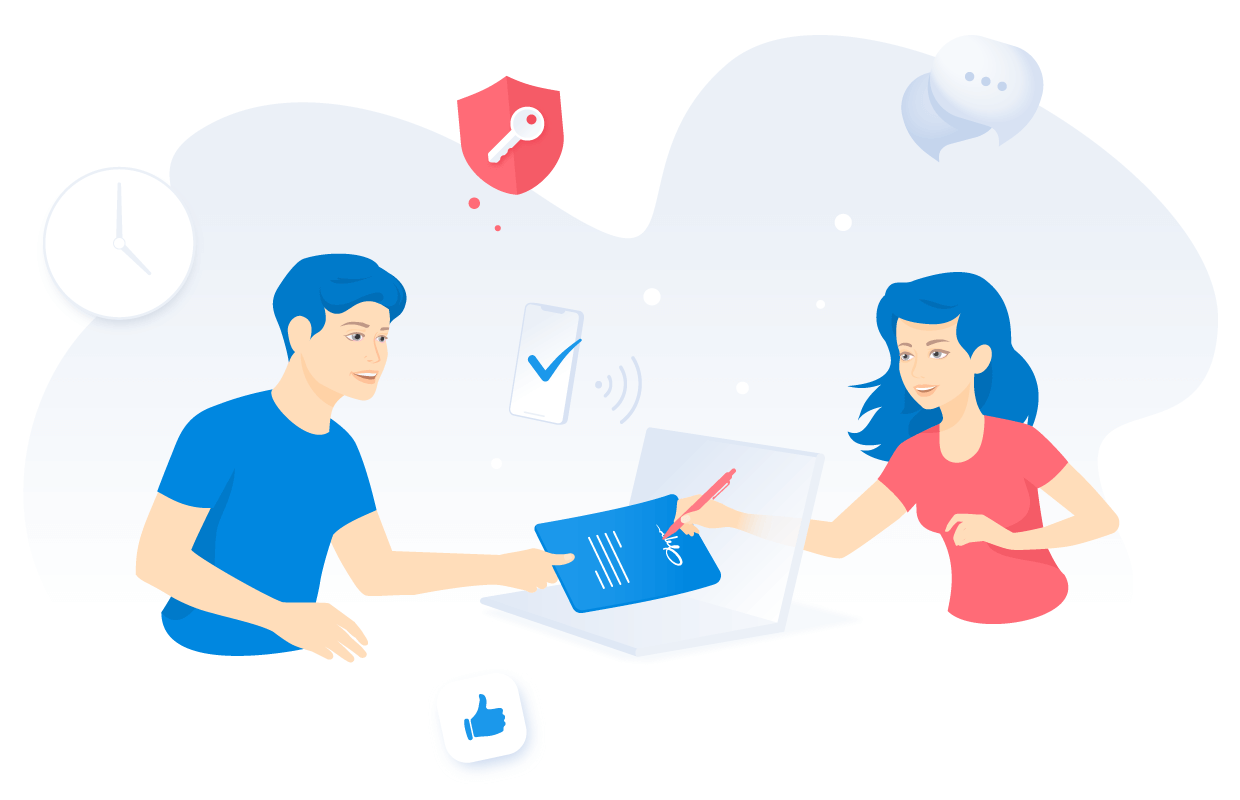
MỤC LỤC
I. Các quy định về chữ ký số hiện nay
1. Thế nào là chữ ký số?
Theo quy định tại Nghị định số 130/2018/NĐ-CP, chữ ký số là một dạng chữ ký điện tử được tạo ra từ cách chuyển đổi thông tin dữ liệu bằng hệ thống mật mã bất đối xứng, người có được thông tin dữ liệu gốc ban đầu và sử dụng khóa công khai của người ký có thể xác định chính xác được:
– Việc biến đổi trên được tạo ra bằng khóa bí mật riêng tương ứng với mã khóa công khai trong cùng một cặp khóa.
– Toàn vẹn nội dung thông điệp dữ liệu kể từ khi thực hiện việc chuyển đổi nêu trên.
2. Điều kiện để bảo đảm an toàn chữ ký số
Chữ ký số được xác thực thông qua quá trình kiểm tra bảo mật được các bên giao dịch thỏa thuận và đáp ứng các điều kiện sau thì được coi là bảo đảm an toàn:
– Dữ liệu tạo chữ ký điện tử chỉ được liên kết duy nhất với người ký trong ngữ cảnh mà dữ liệu được sử dụng.
– Dữ liệu tạo chữ ký số chỉ thuộc quyền kiểm soát của người ký tại thời điểm ký.
– Có thể phát hiện mọi thay đổi đối với chữ ký số sau thời điểm ký.
– Mọi thay đổi về nội dung thông điệp dữ liệu sau khi ký đều có thể phát hiện được.
II. Hướng dẫn sử dụng chữ ký số trên file Word
Sau đây là hướng dẫn sử dụng ký chữ ký số trên file Word phiên bản MS Office 2010:
– Bước 1: Bạn hãy mở Microsoft Office Word và nhấn chọn File ở góc trái trên cùng.
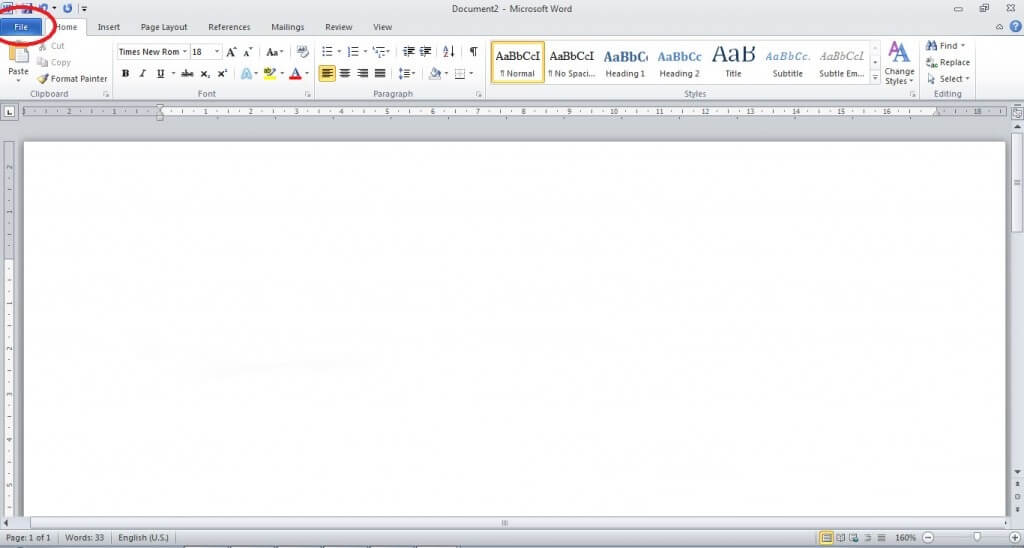
– Bước 2: Vào mục Info rồi chọn Protect Document. Thanh công cụ sẽ hiện ra và nhấn Add a Digital Signature.
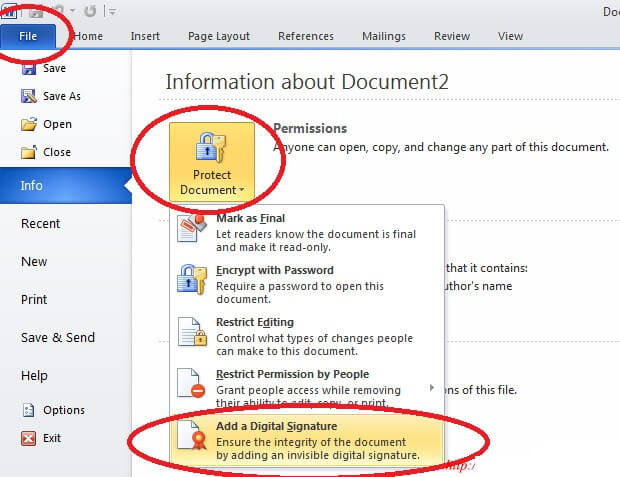
– Bước 2: Thông báo Microsoft Office Word hiện lên, nhấn chọn OK. Bạn hãy lựa chọn chữ ký số hiện có trong chương trình và chọn OK.
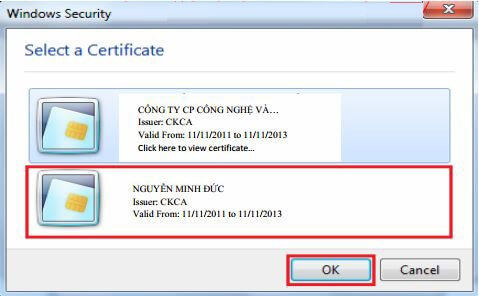
– Bước 3: Lúc này, cửa sổ “Sign” xuất hiện để bạn có thể ghi chú lý do ghi chữ ký vào văn bản, bạn có thể bỏ qua và chọn Sign để ký số.
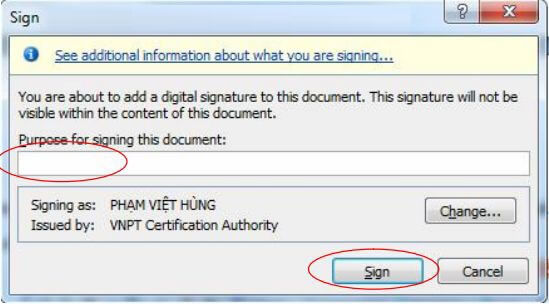
– Bước 4: Tiến hành nhập mật khẩu của USB Token hay mã PIN USB Token và nhấn chọn Đăng nhập để hoàn tất cài đặt.
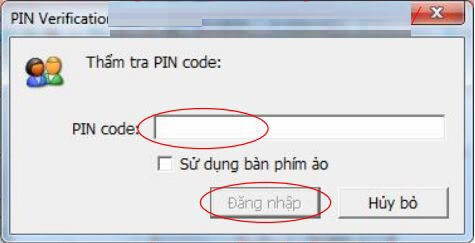
III. Hướng dẫn cách tạo chữ ký điện tử trong file Excel dễ dàng
Nội dung dưới đây hướng dẫn cách tạo chữ ký điện tử trong Excel phiên bản Microsoft Office 2010 (đối với trường hợp cụ thể không xác định vùng và ô ký).
– Bước 1: Bạn hãy mở file Excel cần ký và chọn Menu file. Sau đó chọn Info => Mở mục Protect Workbook => Nhấn chọn Add a Digital Signature để thêm chữ ký số vào file mình muốn tạo.
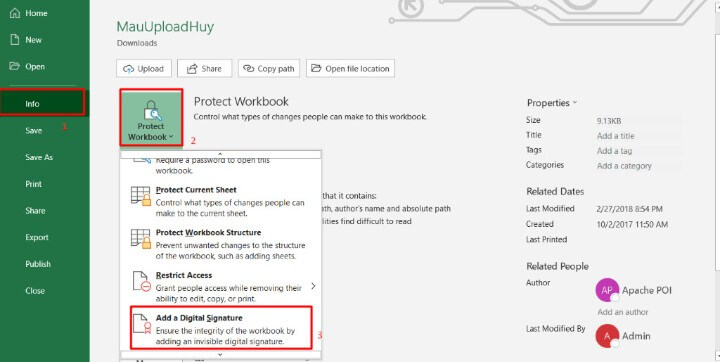
– Bước 2: Xuất hiện hộp thoại, bạn hãy chọn Approved this document và chọn Change nếu cần thay đổi chữ ký số. Sau đó nhấn Sign, nhập mã PIN và nhấn Đăng nhập để tiến hành cài đặt.
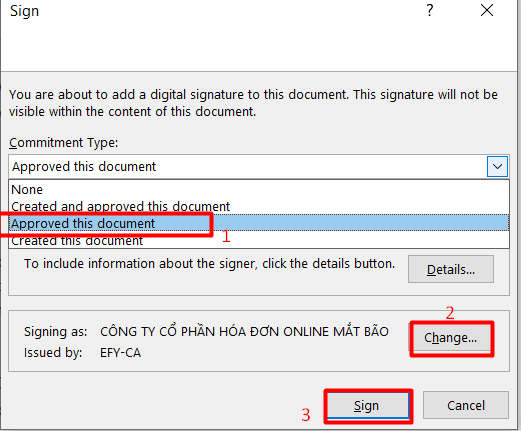
– Bước 3: Cuối cùng, nhấn chọn “OK” để hoàn tất việc cài chữ ký số trên file Excel.
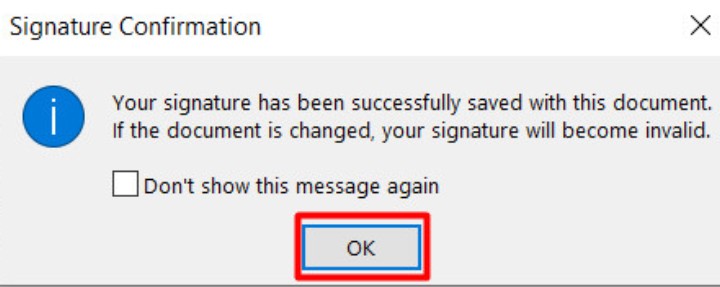
XEM THÊM >> Chèn chữ ký vào file PDF
IV. Lưu ý trong quá trình tạo chữ ký điện tử trên file Excel và Word
– Cần đảm bảo tính bảo mật an toàn của chữ ký điện tử.
– Chú ý các loại chữ ký điện tử, chữ ký số được cho phép thực hiện ở trên file Excel và Word
– Nên lưu lại file gốc trước khi thực hiện việc ký số.
– Kiểm tra kỹ thông tin tài liệu trước khi ký số bởi sau khi ký không thể thay đổi.
XEM THÊM >> CHỮ KÝ SỐ TRONG Y TẾ, BỆNH VIỆN
V. Một số câu hỏi thường gặp khi chèn chữ ký số trên file Word và Excel
1. Đơn vị nào cung cấp dịch vụ chữ ký số uy tín, bảo mật nhất hiện nay?
Viettelnet là đơn vị có hơn 20 năm kinh nghiệm, chuyên phát triển phần mềm cho gần 1.000.000 doanh nghiệp, tổ chức và hàng triệu cá nhân kinh doanh trong các lĩnh vực giải pháp doanh nghiệp, hóa đơn điện tử, khai thuế, hợp đồng điện tử,… Tại đây cung cấp dịch vụ chữ ký số Viettel-CA được rất nhiều khách hàng tin tưởng lựa chọn.
Đăng Ký Mới chỉ có Chữ Ký Số Viettel-CA các gói: 1 năm, 2 năm, 3 năm như sau:
| Gói Cước | 1 Năm | 2 Năm | 3 Năm |
| Giá Xuất Hóa Đơn (bao gồm VAT) |
1.826.000 | 2.741.000 | 3.109.000 |
| Giá Khuyến Mãi | 1.390.000 | 1.750.000 | 1.890.000 |
Đăng Ký Mới Chữ Ký Số Viettel-CA 3 tháng và 6 tháng:
| Gói Cước | 3 tháng | 6 tháng |
| Giá Xuất Hóa Đơn (bao gồm VAT) |
990.000 | 1.210.000 |
| Giá Khuyến Mãi | 900.000 | 1.100.000 |
Đăng Ký Mới COMBO SIÊU CẠNH TRANH dành cho doanh nghiệp mới thành lập gồm Chữ Ký Số Viettel-CA + hóa đơn điện tử + hợp đồng điện tử:
| Gói Cước | 2 Năm | 3 Năm |
| Giá Xuất Hóa Đơn (bao gồm VAT) |
1.390.000 | 1.500.000 |
COMBO MIỄN PHÍ BAO GỒM:
+ Gói 100 hợp đồng điện tử
+ Gói 500 hóa đơn điện tử Viettel
TỔNG ĐÀI LIÊN HỆ ĐĂNG KÝ VIETTEL-CA: 0963.14.5353 (Zalo) hoặc 0866.222.900 – 0902.889.777 (Mr.Cường)
Email: [email protected] & [email protected]
Tổng đài hỗ trợ kỹ thuật chữ ký số Viettel toàn Quốc: 1800.8000
Chính sách combo cho doanh nghiệp mới thành lập
+ Gói CA bán mới USB token 2 năm + 500 hóa đơn: 1.200.000đ (đã gồm VAT)
+ Gói CA bán mới USB token 3 năm + 500 hóa đơn: 1.350.000 (đã gồm VAT)
+ Đối tượng khách hàng: Khách hàng doanh nghiệp, tổ chức mới thành lập
+ Thời gian áp dụng: từ 1/9/2025 đến 31/03/2026
Chính sách combo cho Hộ kinh doanh: Tổng gói 990.000 đồng (đã có VAT) gồm
+ 2000 hóa đơn điện tử Viettel
+ 1 năm sử dụng phần mềm bán hàng Tendoo
+ 1 năm sử dụng chữ ký số HSM ký hóa đơn
+ Miễn Phí hòa mạng dịch vụ Internet Viettel và tặng thêm 1 tháng trải nghiệm dịch vụ nếu khách hàng hòa mạng gói cước đóng trước 6 tháng hoặc 12 tháng
+ Đối tượng áp dụng: Khách hàng có mã số thuế là hộ kinh doanh
Chính sách giá bán HDDT combo với các DV CA, BHXH, PMKT cho đối tượng HKD:
| STT | Nhóm dịch vụ | Nội dung gói cước | Gói giá (Chưa VAT) | Thuế VAT | Gói giá (Gồm VAT) |
| 1 | Hóa đơn điện tử | Gói 300 Hóa đơn điện tử | 150,000 | 15,000 | 165,000 |
| 2 | Gói 500 Hóa đơn điện tử | 224,000 | 22,400 | 246,400 | |
| 3 | Gói 1.000 Hóa đơn điện tử | 368,000 | 36,800 | 404,800 | |
| 4 | Gói 2.000 Hóa đơn điện tử | 640,000 | 64,000 | 704,000 | |
| 5 | Gói 3.000 Hóa đơn điện tử | 840,000 | 84,000 | 924,000 | |
| 6 | Gói 5.000 Hóa đơn điện tử | 1,040,000 | 104,000 | 1,144,000 | |
| 7 | Gói 7.000 Hóa đơn điện tử | 1,344,000 | 134,400 | 1,478,400 | |
| 8 | Gói 10.000 Hóa đơn điện tử | 1,600,000 | 160,000 | 1,760,000 | |
| 9 | Mysign | Dịch vụ Mysign 6 tháng | 200,000 | 20,000 | 220,000 |
| 10 | Dịch vụ Mysign 12 tháng | 300,000 | 30,000 | 330,000 | |
| 11 | Dịch vụ Mysign 24 tháng | 500,000 | 50,000 | 550,000 | |
| 12 | ViettelCA | Dịch vụ Viettel-CA 6 tháng | 280,000 | 28,000 | 308,000 |
| 13 | Dịch vụ Viettel-CA 12 tháng | 500,000 | 50,000 | 550,000 | |
| 14 | vBHXH | Dịch vụ vBHXH 6 tháng | 350,000 | 35,000 | 385,000 |
| 15 | Dịch vụ vBHXH 12 tháng | 400,000 | 40,000 | 440,000 | |
| 16 | PM
Kế toán |
Gói PM Kế toán 12 tháng | 700,000 | Không thuế | 700,000 |
| 17 | Gói PM Kế toán 24 tháng | 1,260,000 | Không thuế | 1,260,000 | |
| 18 | Gói PM Kế toán 36 tháng | 1,785,000 | Không thuế | 1,785,000 | |
| 19 | PM
Bán hàng |
Gói PM Bán hàng 6 tháng | – | Không thuế | – |
| 20 | Gói PM Bán hàng 12 tháng | – | Không thuế | – | |
| 21 | Gói PM Bán hàng 24 tháng | – | Không thuế | – |
Lưu ý:
1. Gói cước được thiết kế mở, dưới dạng ma trận để khách hàng tùy chọn tự tạo gói combo theo nhu cầu và mục đích sử dụng. Chi tiết gói, giá và phí bán hàng theo file đính kèm
2. Để mua gói combo, khách hàng phải chọn tối thiểu 02 gói cước thuộc 02 nhóm dịch vụ khác nhau.
Ví dụ: Khách hàng chọn mua gói combo gồm 500 hóa đơn điện tử, dịch vụ Ký số Mysign 06 tháng và Phần mềm kế toán 12 tháng => Gói combo sẽ được tạo mới cho khách hàng sau:
| STT | Mô tả gói | Đơn vị tính | Số lượng | Đơn giá (Chưa VAT) | Thành tiền (Chưa VAT) | Thuế VAT | Thành tiền (Gồm VAT) |
| 1 | Gói 500 Hóa đơn điện tử | Gói | 1 | 224,000 | 224,000 | 22,400 | 246,400 |
| 2 | Dịch vụ Mysign 6 tháng | Gói | 1 | 200,000 | 200,000 | 20,000 | 220,000 |
| 3 | PM kế toán 12 tháng | Gói | 1 | 700,000 | 700,000 | 700,000 | |
| TỔNG TIỀN | 1,124,000 | 42,400 | 1,166,400 | ||||
Hóa đơn điện tử máy tính tiền (HDMTT)
| TT | Gói cước | Số lượng hóa đơn | Đơn giá/gói (Đã VAT) |
| 1 | HDMTT_300 | Gói 300 hóa đơn điện tử khởi tạo từ máy tính tiền cho hộ kinh doanh | 165,000 |
| 2 | HDMTT_500 | Gói 500 hóa đơn điện tử khởi tạo từ máy tính tiền cho hộ kinh doanh | 246,400 |
| 3 | HDMTT_1000 | Gói 1000 hóa đơn điện tử khởi tạo từ máy tính tiền cho hộ kinh doanh | 404,800 |
| 4 | HDMTT_2000 | Gói 2000 hóa đơn điện tử khởi tạo từ máy tính tiền cho hộ kinh doanh | 704,000 |
| 5 | HDMTT_3000 | Gói 3000 hóa đơn điện tử khởi tạo từ máy tính tiền cho hộ kinh doanh | 924,000 |
| 6 | HDMTT_5000 | Gói 5000 hóa đơn điện tử khởi tạo từ máy tính tiền cho hộ kinh doanh | 1,144,000 |
| 7 | HDMTT_7000 | Gói 7000 hóa đơn điện tử khởi tạo từ máy tính tiền cho hộ kinh doanh | 1,478,400 |
| 8 | HDMTT_10K | Gói 10.000 hóa đơn điện tử khởi tạo từ máy tính tiền cho hộ kinh doanh | 1,760,000 |
Đăng ký gia hạn chữ ký số Viettel các gói: 1 năm, 2 năm, 3 năm như sau: (giá trị tính:VNĐ)
| Gói Cước | 1 Năm | 2 Năm | 3 Năm |
| Giá Xuất Hóa Đơn (Bao gồm VAT) |
1.276.000 | 2.191.000 | 2.909.000 |
| Giá Thanh Toán |
990.000 |
1.390.000 | 1.890.000 |
Gia hạn chữ ký số 3 tháng, 6 tháng (giá trị tính:VNĐ):
| Gói Cước | 3 THÁNG | 6 THÁNG |
| Giá Xuất Hóa Đơn (Bao gồm VAT) |
440.000 | 660.000 |
Cụ thể giá gói dịch vụ gia hạn chữ ký số Viettel các gói: 1 năm, 2 năm, 3 năm như sau:
| Gia Hạn Chữ Ký Số Viettel | Bảng Giá |
| ✅ Gia Hạn Gói 3 Năm | 1.890.000 đ |
| ✅ Gia Hạn Gói 2 Năm | 1.390.000 đ |
| ✅ Gia Hạn Gói 1 Năm | 990.000 đ |
Liên hệ gia hạn CKS VIETTEL-CA: 0963 14 5353 (Zalo) – 0866.222.900 – 0902.889.777
Email: [email protected] & [email protected]
Tổng đài hỗ trợ kỹ thuật chữ ký số toàn Quốc: 1800.8000
Giá Đăng Ký Mới Chữ Ký Số Cá Nhân Viettel-CA các gói: 1 năm, 2 năm, 3 năm như sau:
| Gói Cước | 1 Năm | 2 Năm | 3 Năm |
| Giá xuất hóa đơn (bao gồm VAT) | 1.045.000 | 1.391.500 | 1.573.000 |
| Giá thanh toán |
945.000 | 1.190.000 | 1.390.000 |
LIÊN HỆ ĐĂNG KÝ CKS VIETTEL-CA CÁ NHÂN: 0963.14.5353 (Zalo) hoặc 0866.222.900
Email: [email protected] & [email protected]
Tổng đài hỗ trợ kỹ thuật chữ ký số Viettel toàn Quốc: 1800.8000
Tham khảo giá chữ ký số cá nhân nội bộ doanh nghiệp Viettel
| Thời gian sử dụng | Giá bán | Đơn giá/tháng |
| 1 Tháng | 40,000 | 40,000 |
| 3 Tháng | 125,000 | 41,667 |
| 6 Tháng | 240,000 | 40,000 |
| 1 Năm | 360,000 | 30,000 |
| 2 Năm | 650,000 | 27,083 |
| 3 Năm | 900,000 | 25,000 |
Chữ ký số từ xa Mysign Viettel-CA cho cá nhân trong tổ chức doanh nghiệp không giới hạn số lượt ký – Theo tháng/năm
TỔNG ĐÀI LIÊN HỆ ĐĂNG KÝ VIETTEL-CA: 0963.14.5353 (Zalo) hoặc 0866.222.900 – 0902.889.777
Email: [email protected] & [email protected]
2. Chữ ký số là gì?
Chữ ký số (hay còn gọi là USB token) là một loại thiết bị mã hóa tất cả dữ liệu của doanh nghiệp vào USB token và dùng để ký điện tử các tài liệu qua mạng thay vì ký thủ công.
>> XEM THÊM: CHỮ KÝ SỐ TRONG GIAO DỊCH NGÂN HÀNG
3. Đối tượng sử dụng chữ ký số là ai?
Người sử dụng chữ ký số là các doanh nghiệp, tổ chức, cá nhân có nhu cầu sử dụng dịch vụ chữ ký số trong hoạt động ký văn bản điện tử.
Trên đây là hướng dẫn cách sử dụng chữ ký số trên file Word và Excel vô cùng đơn giản mà Viettelnet muốn gửi tới bạn. Hy vọng bạn có thể thực hiện thao tác chèn chữ ký số trên file Word và Excel của mình một cách nhanh chóng, dễ dàng. Để đăng ký chữ ký số nhanh nhất, hãy liên hệ với Viettel qua hotline 0866.222.900 – 0963 14 53 53 để được tư vấn, hỗ trợ tận tâm.

